Como habilitar a inicialização herdada no Windows 10
Para corrigir vários problemas do PC, recomendamos DriverFix: Este software manterá seus drivers ativos e funcionando, protegendo-o contra erros comuns de computador e falhas de hardware. Verifique todos os seus drivers agora em 3 etapas fáceis:
- Baixe DriverFix (arquivo de download verificado).
- Clique em Iniciar verificação para encontrar todos os drivers problemáticos.
- Clique em Atualizar drivers para obter novas versões e evitar o mau funcionamento do sistema.
- DriverFix foi baixado por 502.786 leitores este mês.
O modo Legacy Boot (BIOS) está saindo lentamente da plataforma Windows. No entanto, muitos usuários de Linux e Windows 7 ainda estão usando a inicialização do Legacy, por vários motivos. No entanto, para habilitar a inicialização do Legacy no Windows 10, você terá mais dificuldade do que em algumas iterações anteriores do Windows.
Felizmente, nós protegemos você. Abaixo você encontra toda a operação e até mesmo a comparação entre as duas.
Etapas para habilitar a inicialização herdada em qualquer PC com Windows 10
Vamos começar explicando por que alguém escolheria usar a opção de inicialização Legacy em vez da UEFI em um PC compatível. A maioria das configurações contemporâneas oferece suporte a opções de inicialização do BIOS Legacy e UEFI. E a última é a versão padrão. No entanto, se você tiver uma unidade de instalação do Windows 10 com um estilo de particionamento MBR (Master Boot Record), não poderá inicializá-la e instalá-la no modo de inicialização UEFI. E este é um problema comum.
Além disso, se você tiver um HDD particionado e formatado como uma unidade GPT, não poderá instalar o Windows 10 a partir de uma unidade MBR. E vice versa. Mas, isso é uma história para outro momento, pois vamos tentar nos concentrar em habilitar a inicialização do BIOS Legacy em seu PC hoje.
Agora, se você, por qualquer motivo, precisar inicializar seu PC no modo Legacy BIOS em vez de UEFI, as configurações de BIOS / UEFI são o lugar para estar. Nesse caso, será fácil mudar o modo de inicialização de um para outro. No entanto, com o Windows 10 e seu Fast Boot, o mero acesso às configurações do BIOS / UEFI não é exatamente um passeio no parque.
Como acessar as configurações de BIOS / UEFI
Agora, aqui está o procedimento que você precisa seguir no Windows 10 para acessar as configurações do BIOS / UEFI:
- Pressione a tecla Windows + I para abrir as Configurações.
- Escolha atualização e segurança.
- Selecione Recuperação no painel esquerdo.
- Na inicialização avançada, clique em Reiniciar agora.
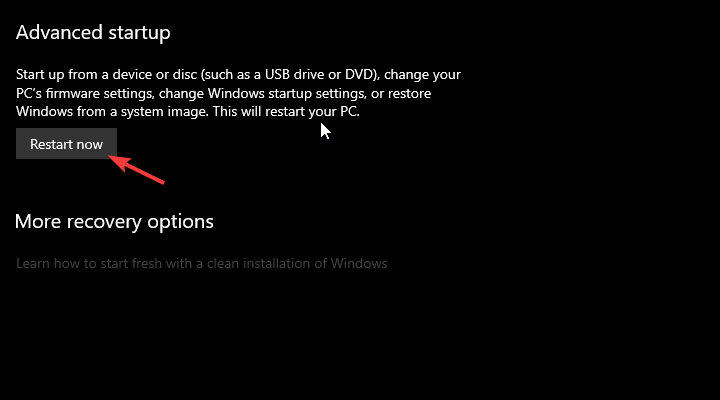
- Escolha solucionar problemas.
- Selecione opções avançadas.
- Escolha UEFI Firmware Settings e clique em Restart.
Uma vez lá, navegue até a seção Boot e substitua UEFI pela opção Legacy (ou Legacy BIOS). Por outro lado, se a opção estiver desativada, você precisará definir a senha do administrador e reiniciar o dispositivo.
- Leia também: Correção: Só é possível inicializar no UEFI BOOT, mas o BIOS não está funcionando [Windows 10]
Digite a senha de inicialização e acesse as configurações do BIOS / UEFI novamente. Você deve conseguir mudar para o modo Legado desta vez. Sugerimos remover a senha administrativa posteriormente, pois ela aparecerá toda vez que você inicializar o PC.
É isso. Se você tiver alguma alternativa que possa nos fornecer, sinta-se à vontade para fazê-lo. A seção de comentários está logo abaixo.
HISTÓRIAS RELACIONADAS PARA VERIFICAR:
- Corrigir aplicativos legados borrados no Windows 10 com dimensionamento DPI
- CORREÇÃO: Problemas de inicialização dupla devido a inicialização rápida em PCs com Windows
- CORREÇÃO: o Windows 10 travou no loop de inicialização após a redefinição
